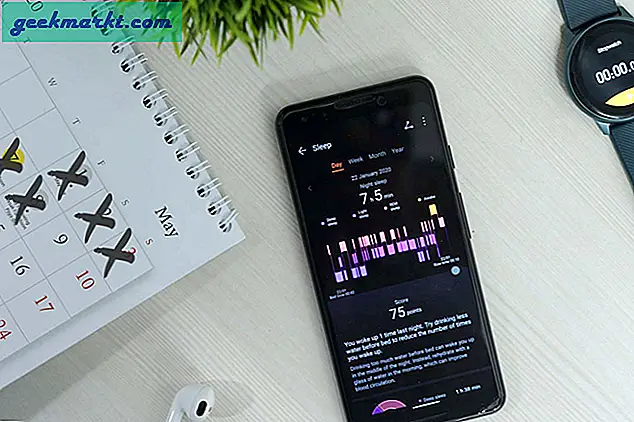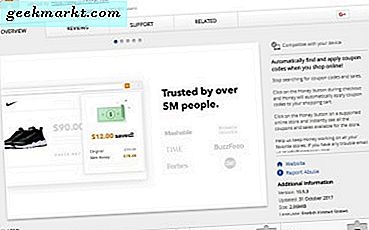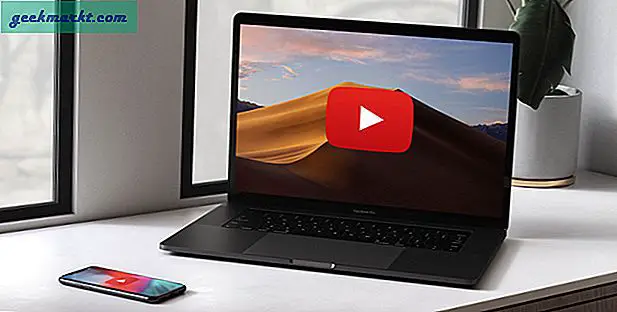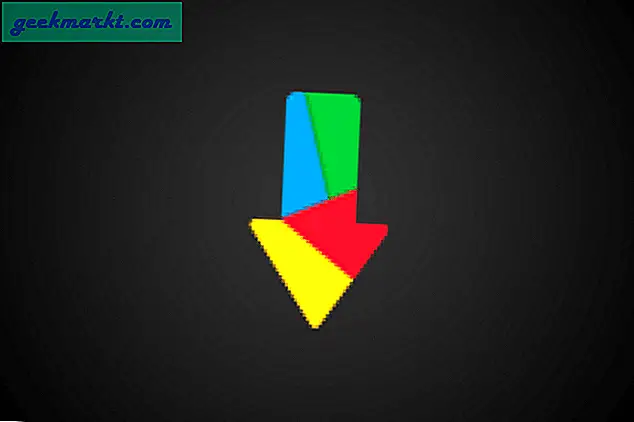อาจมีบางครั้งที่คุณลงชื่อเข้าใช้ Chromebook ของใครบางคนและลืมออกจากระบบ เนื่องจากเป็นบัญชี Google จึงเห็นได้ชัดว่าคุณมีข้อมูลจำนวนมากเช่นรูปภาพรายละเอียดการชำระเงินและอะไรก็ตาม โชคดีที่ Chromebook เป็นอุปกรณ์ที่ใช้อินเทอร์เน็ตทั้งหมดดังนั้นคุณสามารถออกจากระบบจากระยะไกลได้อย่างง่ายดายจากอุปกรณ์ใดก็ได้ วิธีการมีดังนี้
อ่านเพิ่มเติม:วิธีเปิดแอพเมื่อเริ่มต้นใน Chromebook
ออกจากระบบ Chromebook เมื่อคุณไม่อยู่
เริ่มต้นด้วยการลงชื่อเข้าใช้บัญชี Google ของคุณจากอุปกรณ์ที่เชื่อถือได้เช่นพีซีหรือสมาร์ทโฟนของคุณ คุณสามารถทำได้โดยเปิดเว็บเบราว์เซอร์ไปที่ Google Search> คลิกที่รูปโปรไฟล์> แล้วคลิกที่“ จัดการบัญชี Google ของคุณ” หรือคุณสามารถคลิกที่ลิงค์นี้เพื่อเปิดบัญชี Google โดยตรง
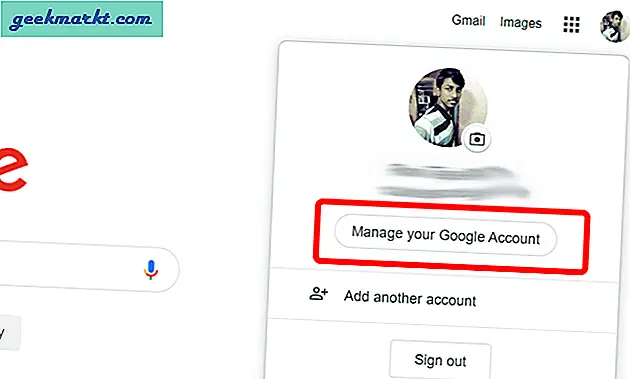
ตอนนี้ภายใต้แท็บความปลอดภัยเลื่อนลงเพื่อค้นหาส่วนที่เรียกว่า "อุปกรณ์ของคุณ" คลิกที่ "จัดการอุปกรณ์" ที่อยู่ด้านล่าง
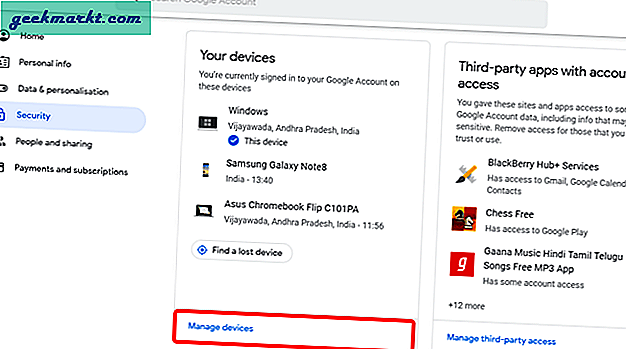
ตอนนี้เลือก Chromebook ที่คุณต้องการออกจากระบบ
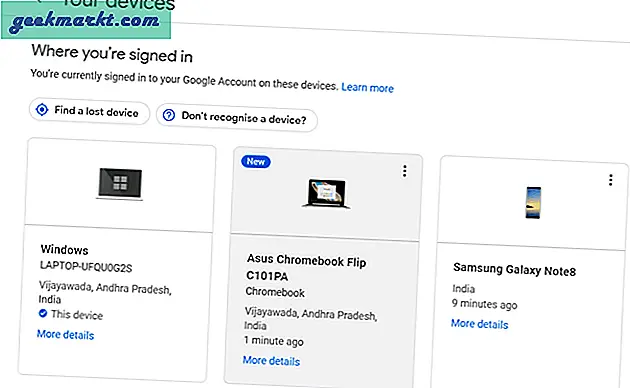
ตอนนี้คลิกที่ชิป Signout แล้วคลิก Signout อีกครั้งในป๊อปอัปที่ปรากฏขึ้น
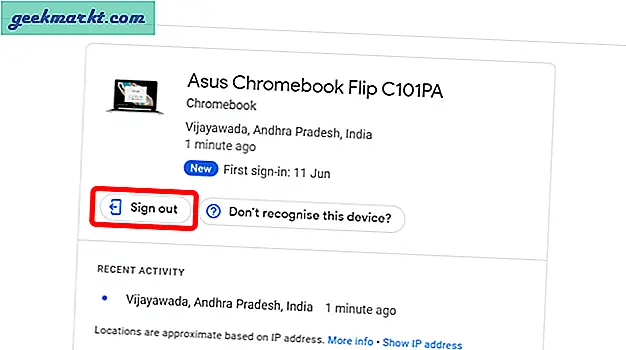
ทันทีที่คุณออกจากระบบจะออกจากเบราว์เซอร์ Chrome บน Chromebook และแสดงข้อผิดพลาดในการลงชื่อเข้าใช้
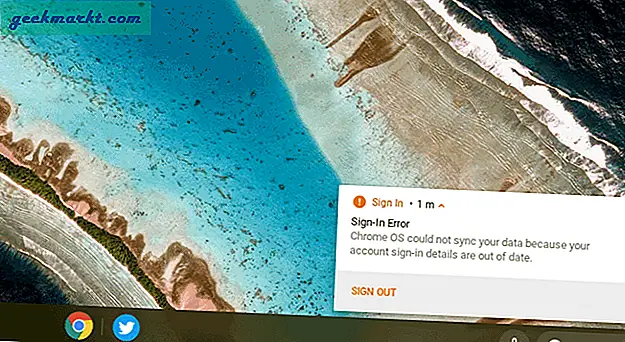
แอปเกือบทั้งหมดที่คุณติดตั้งจะถูกออกจากระบบ แต่จะยังใช้งานได้
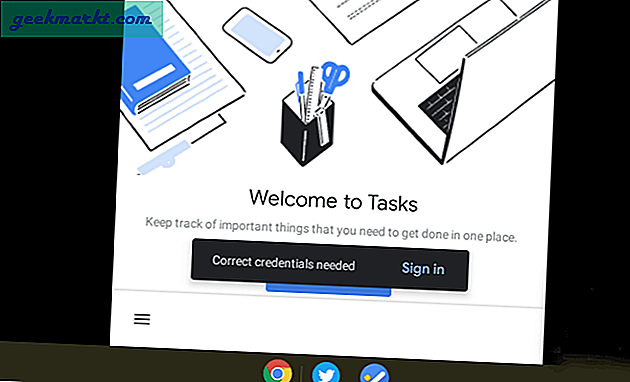
และเมื่อใครก็ตามคลิกที่ตัวเลือกข้อผิดพลาดในการลงชื่อเข้าใช้ระบบจะออกจากระบบ Chromebook โดยสมบูรณ์และขอให้ลงชื่อเข้าใช้อีกครั้ง
อ่านเพิ่มเติม:วิธีตั้งค่า Remote Desktop บน Chromebook
ห่อ
แม้ว่าระบบจะไม่นำบุคคลอื่นออกจากระบบโดยอัตโนมัติ แต่ก็เป็นตัวเลือกที่ยอดเยี่ยมในการรักษาข้อมูลและบัญชี Google ของคุณให้ปลอดภัย แต่อย่าลืมว่าผู้คนยังสามารถเข้าถึงแอปบางแอปและข้อมูลที่จัดเก็บไว้ใน Chromebook ภายใต้บัญชีของคุณได้ ด้านบวกคือจะออกจากระบบ Chromebook โดยตรงหากปิด Chromebook ไปแล้ว